La BIOS (Basic Input/Output System) es un componente interno de la PC que gestiona los dispositivos para introducir o mostrar datos. Los equipos más reciente emplean UEFI en reemplazo. En Deepin te lo explicamos brevemente y cómo debes configurarlo.
Interfaz
Dependiendo del modelo y la fabricación del equipo, específicamente la placa madre. Ella decidirá cuál arrancar y usar los recursos en Deepin, muy diferente al gestor de arranque. En ese panel también muestra la temperatura del equipo, los modelos de los dispositivos y otros detalles relevantes.
Para iniciar la BIOS, o UEFI en algunos casos, prueba con las teclas Escape, F1, F2, F8, Suprimir o similares.
Recomendaciones
Equipos antiguos (solo BIOS)
Ese tipo de dispositivos están diseñados para arquitecturas de 32 bits. El método para gestionar los discos duros es IDE y tiene limitaciones en discos sólidos (SSD).
Una recomendación es cambiar a una BIOS diseñada para instalar Deepin desde USB. Por ejemplo, utiliza PLOP Boot Manager (gratuita pero no libre) y ordena el arranque por puerto USB. Desde Windows, el ejecutable suele aparecer en InstallToBootMenu.bat o desde la lectora CD debes quemar el archivo ISO. Ahora puedes usar la unidad de arranque desde un pendrive.
Nota: Si ves la opción “Limit CPUID Maximum” o “Limite de Valor CPUID Maximo”, desactívalo.
Equipos modernos (bajo UEFI)
- Los equipo pueden iniciar mediante Secure Boot. Para que puedes usar Deepin recomendamos desactivarlo y/o señalar como “Legacy Boot” u “Otro SO”;
- Cambia la configuración SATA a AHCI (interfaz de controlador host avanzada);
- Para que se muestre los monitores sin problemas, ajusta el gráfico a PCI;
- Para guardar la configuración selecciona la opción “Exit & Save Changes” o similar.
- Algunas características de los procesadores podrían mejorar el rendimiento del equipo.
- Para el caso de Intel Rapid Start necesitas la misma cantidad de RAM como espacio libre de disco duro. Eso se activa en los ajustes de la BIOS. Es opción ahorra energía al crear una “caché” del equipo al suspenderlo.
- Para funcionar los dispositivos USB 3.0 habilita XHCI
- Si ves la opción “Limit CPUID Maximum” o “Limite de Valor CPUID Maximo”, desactívalo. Solo sirve para la compatibilidad con sistemas operativos del 2000.
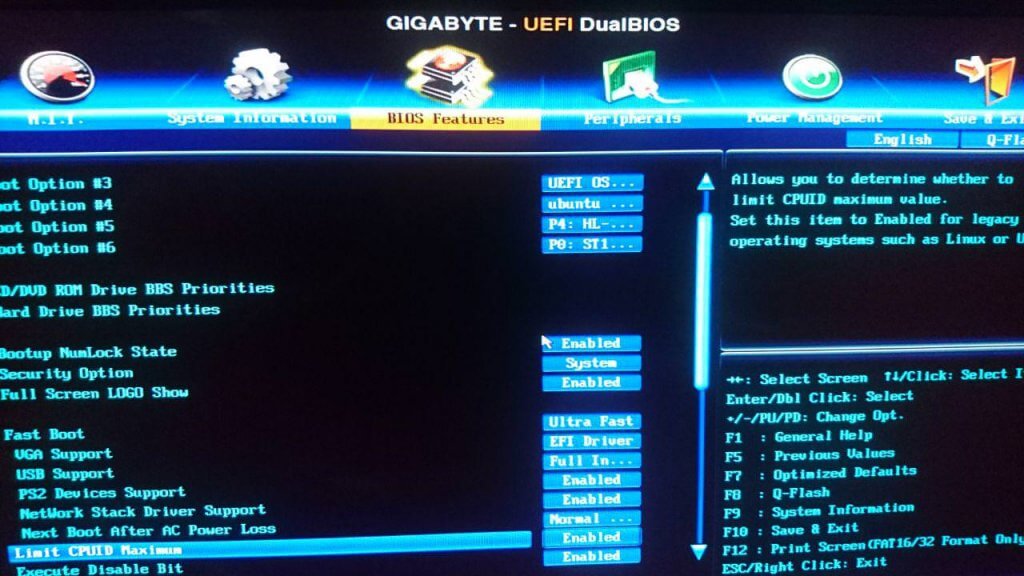
Para instalación en máquinas virtuales
Si te gusta la virtualización, para probar otros sistemas operativos, activa esa opción junto a la IOMMU (Memory Management Unit I /O). Después instalas el software en cuestión, como Virtualbox.
Actualizar la BIOS y UEFI
En general para actualizar la BIOS necesitarás de una unidad encargada de hacer un “flash” al software; inicia buscando los binarios según la marca y el modelo del chip, muévelos a una unidad USB y arranca desde ahí para proceder la instalación.
Algunos ejemplos lo mostramos a continuación:
- Dell
- Asus, vía El Baúl del Programador
- Gigabyte vía opensource.com
- Otra opción en general es por la herramienta flashrom (consulta más desde su sitio web)
Lectura adicional
- ACPI
- Instalación de Windows 10 en Deepin con UEFI
- Linustechtips
- AskUbuntu
- Explicación de BIOS
- Post de DesdeLinux

